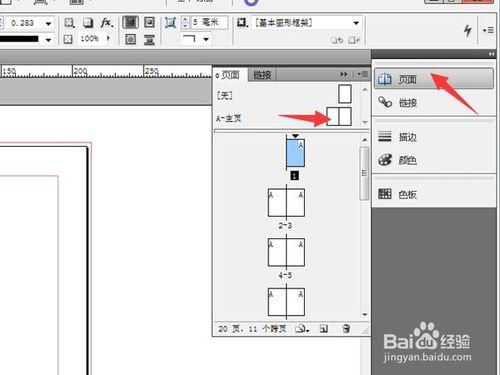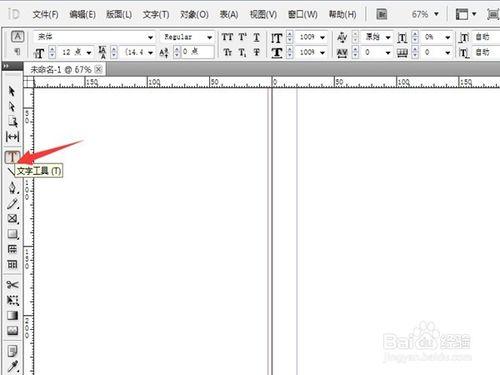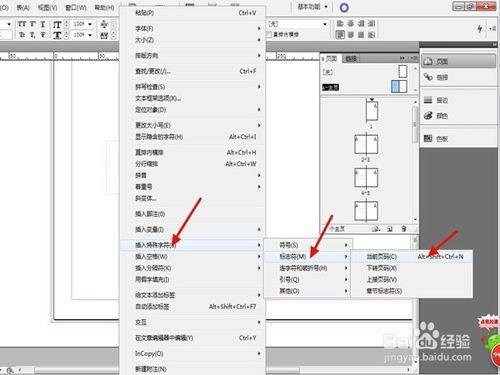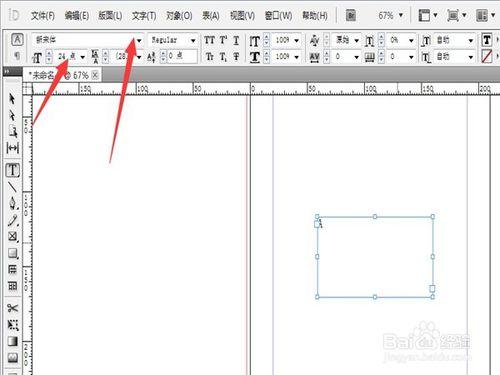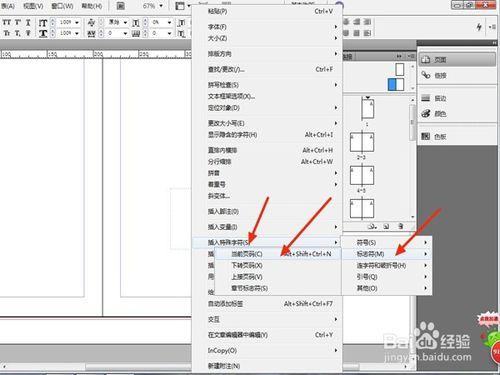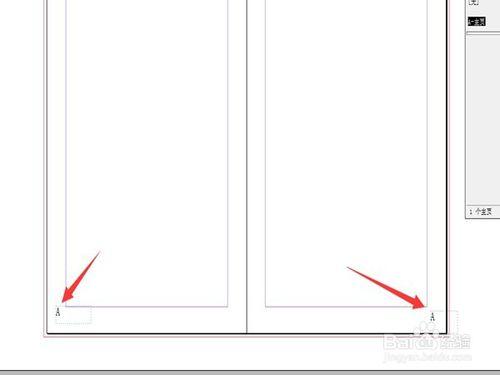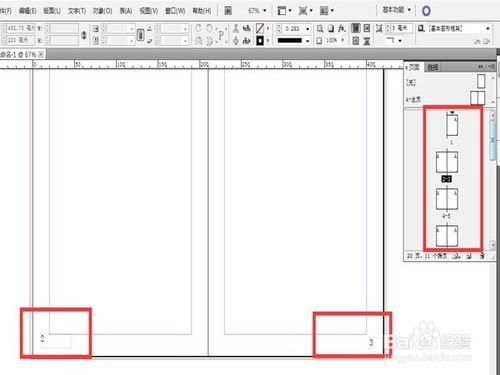我們在使用InDisign CS5進行書籍排版的時候,一定是需要插入頁碼的。然而單頁來新增實在是太過麻煩了,也容易出錯,如何自動生成頁碼呢?我們一起來學習一下。
工具/原料
InDisign CS5
方法/步驟
開啟需要加入頁碼的檔案,選擇頁面,雙擊主頁。
主頁開啟後,在左側工具欄選擇文字工具,建立文字框。
選擇文字框,點右鍵,選擇插入特殊字元——標誌符——當前頁碼
此時,文字框會出現字元A,選中,設定需要的字型和格式,並將文字框移動到合適的位置。
主頁B同樣的操作重複一遍,建立文字框,插入特殊字元——標誌符——當前頁碼
將兩個主頁頁碼統一格式,調整位置,這樣就完成設定了。
此時,再回到頁面上,所有的頁碼都已自動顯示了。
注意事項
完成操作後,要拉到頁面檢查一下是否有錯誤。